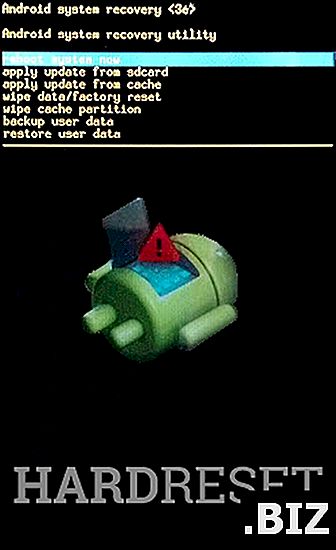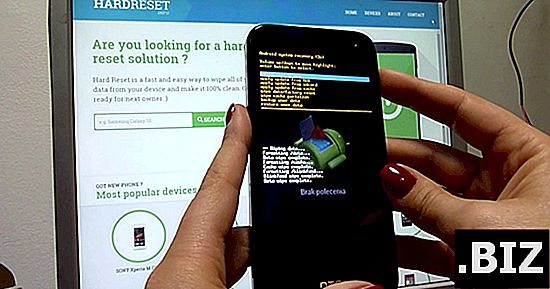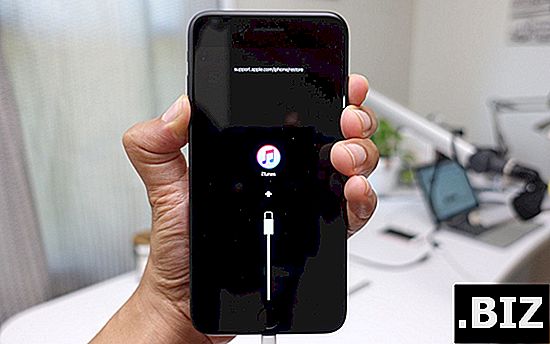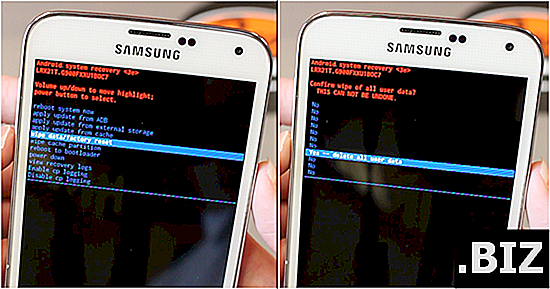Dispositivos TECNO
hard reset TECNO Phantom Pad
¿Cómo restablecer de fábrica TECNO Phantom Pad ? ¿Cómo borrar todos los datos en TECNO Phantom Pad? ¿Cómo evitar el bloqueo de pantalla en TECNO Phantom Pad? ¿Cómo restaurar los valores predeterminados en TECNO Phantom Pad?
El siguiente tutorial muestra todos los métodos de reinicio maestro TECNO Phantom Pad. Vea cómo realizar un restablecimiento completo con las teclas de hardware y la configuración de Android 4.2 Jelly Bean. Como resultado, su TECNO Phantom Pad será como nuevo y su núcleo funcionará más rápido.
Primer método:
- Al principio, apague el teléfono manteniendo presionada la tecla Encendido durante unos segundos.

- Ahora comience a mantener presionado el botón Subir volumen y Encendido durante un par de segundos.

- Suelte la tecla Encendido cuando aparezca el logotipo de TECNO en la pantalla. Mantenga presionado el botón Subir volumen hasta que no vea el menú Recuperación en la pantalla.
- Si aparece Android Robot, presione y mantenga presionado el botón de Encendido y toque una vez el botón Subir volumen .

- El menú de recuperación normal aparece con la lista de opciones para seleccionar.
- En este modo, desplácese hacia abajo utilizando el botón Bajar volumen para elegir " borrar datos / restablecimiento de fábrica " y presione la tecla Subir volumen para aceptarlo.
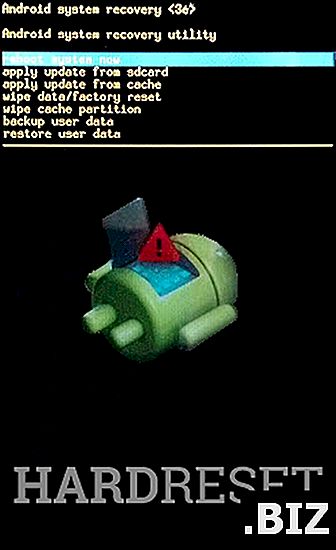
- Después de eso, seleccione " sí ". Use la tecla Bajar volumen para navegar y la tecla Subir volumen para confirmarlo.
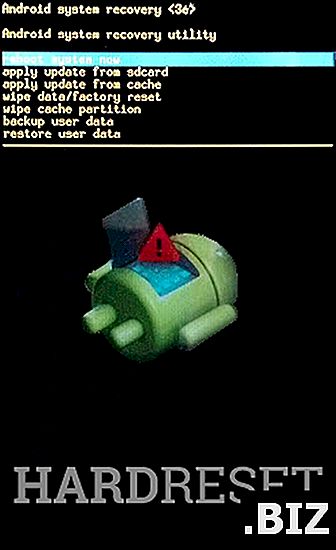
- Por último, elija " reiniciar el sistema ahora " utilizando el botón Subir volumen .
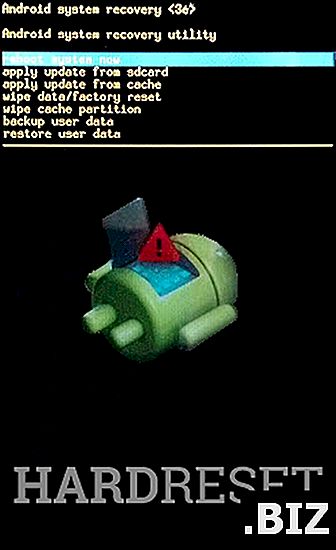
- Felicidades.